Tài liệu này thuộc quyền sở hữu công ty TNHH Tự Động Hóa và Tin Học Công Nghiệp Bách Khoa (BKAII). Bất kỳ sự sao chép, sử dụng và tiết lộ mà không được sự cho phép từ phía công ty là vi phạm pháp luật của nước Cộng Hoà XHCN Việt Nam. Tài liệu này chỉ được sử dụng cho các thành viên và khách hàng của BKAII
Như các bạn đã biết, dòng sản phẩm chuyển đổi tín hiệu từ RS232/485/422 sang Ethernet của hãng ATC có 3 sản phẩm chính là ATC-1000, ATC-2000 và ATC-3000. Cách hướng dẫn cấu hình của ATC-1000 đã được BKAII giới thiệu trong bài viết trước (các bạn có thể tham khảo tại đây). Hôm nay, BKAII sẽ tiếp tục hướng dẫn các bạn cách sử dụng bộ chuyển đổi ATC-2000 nhé!

ATC-2000 là một thiết bị chuyển đổi tín hiệu từ RS232/485/422 sang Ethernet, được thiết kế theo chuẩn công nghiệp và đang được BKAII phân phối rộng rãi tại thị trường Việt Nam trong nhiều năm qua. Như hình ảnh ở trên, ATC-2000 có 01 cổng RS232, 01 terminal cho cổng RS485/422 và 01 cổng ethernet tốc độ 10/100Base-T(x). Chúng ta sẽ tìm hiểu qua các cổng kết nối này nhé!
Đầu tiên là cổng Ethernet

Tiếp theo là Cổng RS232
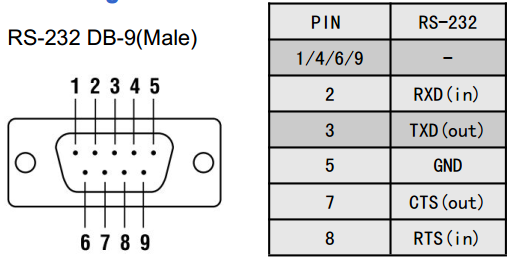
Tiếp nữa là Cổng RS485/442
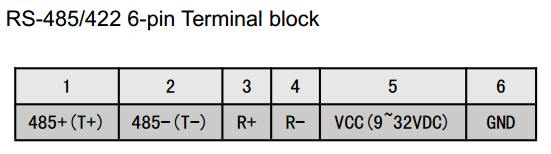
Nguồn: Thiết bị được cung cấp đi kèm 01 Adapter 8-24 VDC – 500mA.
Tiếp theo, chúng ta sẽ tiên hành cài đặt địa chỉ IP cho bộ ATC-2000.
Theo mặc định của nhà sản xuất, ATC-2000 sẽ có:
- IP mặc định : 192.168.168.125
- Subnet mask : 255.255.255.0
Thông qua trình duyệt Web, IP của ATC-2000 và PC phải tương đương nhau trong cùng một Local Area network. Chúng ta cần phải thay đổi địa chỉ IP của ATC-2000 và PC sao cho chúng chung Local Area network.
Cấu hình trên máy tính: Cấu hình địa chỉ IP cho PC (Nếu sử dụng IP mặc định của thiết bị) sao cho chung Local Area network với IP mặc định của thiết bị. Chúng ta làm theo các bước sau: Start -> Control panel -> Network and Internet -> Network and Sharing center -> Local area Connection -> Properties -> Internet protocol(TCP/IP)Setting PC’s IPaddress: 192.168.168.X (X từ 0 đến 253 trừ 125). Ở đây ta đặt là 192.168.168.100.

Cấu hình trên ATC-2000: Thay đổi IP ATC-2000 (Nếu không muốn sử dụng IP mặc định của thiết bị) bằng cách đăng nhập vào IP mặc định của thiết bị mà nhà sản xuất cho bằng Web. Ở đây là 192.168.168.125, User: admin, Pass: admin.

Sau khi đặt lại IP cho module xong, ta quay lại phương án 1 và đặt IP cho PC sao cho chung Local Area network của IP ta vừa đặt lại cho module.
Tiếp theo, chúng ta sẽ Đăng nhập vào giao diện cài đặt bằng Web để cấu hình các thông số truyền thông
Đăng nhập địa chỉ của bộ chuyển đổi tín hiệu ATC-2000 mà chúng ta đã cài đặt ở trên. Ở đây, BKAII vẫn sử dụng địa chỉ mặc định là 192.168.168.125 với USER và PASS mặc định (admin/admin)

Thiết lập kết nối
Click Serial Type để setup thông số Serial Port => click APPLY để lưu cấu hình.

Lựa chọn chế độ TCP mode cho bộ chuyển đổi tín hiệu:
=> Click Operation Mode để lựa chọn chế độ TCP mode cho module ATC-2000.
*) khi module được chọn là Server:
Mode chọn TCP SERVER
Local Listen Port Number cho cổng giao tiếp (ở đây là 8989)
-> click APPLY để lưu cấu hình vừa thiết lập.

NOTE: khi cấu hình các thông số và click APPLY xong, ta nên repower cho thiết bị.
- Sử dụng phần mềm Hercule trên PC tạo kết nối với ATC-2000
Mục Serial: thiết lập thông số giống với thông số ta đã cấu hình “Serial Port Setup” ở trên
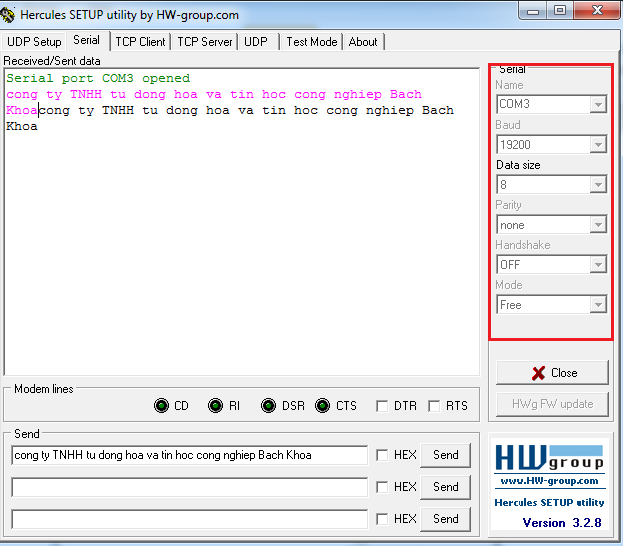
Mục TCP Client:
+ Module IP: điền địa chỉ IP của server. Ở đây là ATC-2000 (192.168.168.125)
+ Port: là port number mà ta đã đặt ở trên. (ở đây là 8989)
+ Click nút Connect -> hiện “connected to 192.168.168.125” là ta đã kết nối thành công -> gửi chuỗi ký tự “công ty TNHH tu dong hoa va tin hoc cong nghiep Bach Khoa”

Trường hợp Bộ chuyển đổi tín hiệu ATC-2000 được chọn là Client.
Mode: chọn Client
Remote Connection Port Number cho cổng giao tiếp (ở đây là 8989).
Remote Host IP address điền địa chỉ IP của server. Ở đây là địa chỉ IP của PC khi ta thiết lập mạng ở bước 1 (192.168.168.125).
-> click APPLY để lưu cấu hình vừa thiết lập.

NOTE: khi cấu hình các thông số và click APPLY xong, ta nên repower cho thiết bị.
- Sử dụng phần mềm Hercule tạo kết nối với ATC-2000
Mục Serial: thiết lập thông số giống với thông số ta đã cấu hình “UART control” ở trên.
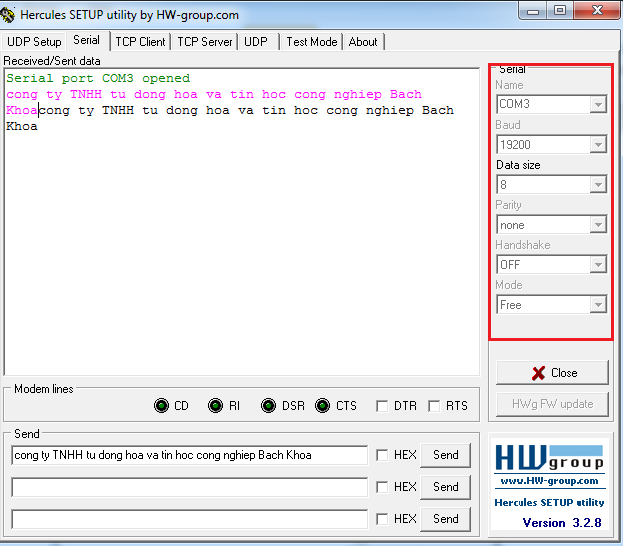
Mục TCP Server:
Port: là port number mà ta đặt ở trên (ở đây là 8989)
-> click Listen để bắt đầu lắng nghe port. -> hiện “….. :192.168.168.125 Client connected” là ta đã kết nối thành công -> ta gửi chuỗi ký tự “công ty TNHH tu dong hoa va tin hoc cong nghiep Bach Khoa”

Hy vọng, với một vài thao tác đơn giản ở trên, các bạn đã có thể tự cài đặt và sử dụng bộ chuyển đổi tín hiệu RS232/485/422 sang Ethernet ATC-2000 trong ứng dụng của mình. Để biết thêm thông tin chi tiết về sản phẩm, xin vui lòng liên hệ BKAII!
Xem thêm:
- Hướng dẫn tìm địa chỉ IP của bộ chuyển đổi ATC-1200
- Hướng dẫn kết nối ATC-1200 qua cổng com ảo bằng VSPE
- Hướng dẫn kết nối ATC-2000 qua cổng COM ảo bằng VSPE
- Hướng dẫn kết nối ATC-1000 qua cổng COM ảo bằng VSPE
- Hướng dẫn kết nối ATC-2000 qua cổng COM ảo bằng VCOM
- [HƯỚNG DẪN SỬ DỤNG] ATC-3000 bộ chuyển đổi tín hiệu từ RS232/485/422 sang Ethernet
"BKAII - Thiết bị truyền thông TỐT nhất với giá CẠNH TRANH nhất!"
